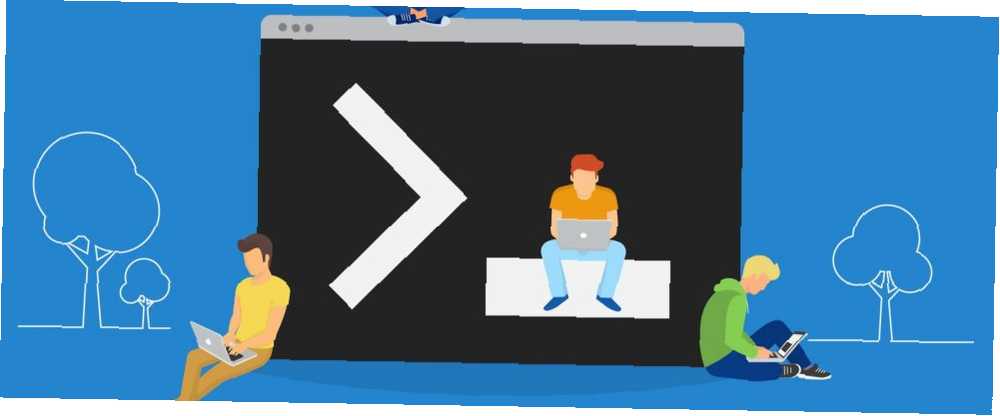
Lesley Fowler
0
1236
90
Ako nikada niste posjetili naredbeni redak, stvarno biste trebali. Iako mu se tekstualno sučelje s barebonesima u početku može činiti zastrašujuće, njegov ogromni popis moćnih naredbi Bitne naredbe sustava Windows CMD koje biste trebali znati Esencijalne naredbe sustava Windows CMD koje biste trebali znati Nejasno sučelje naredbenog retka vaš je ulaz u napredne Windows alate. Pokazujemo vam bitne CMD naredbe koje će vam omogućiti pristup njima. neka vam postignu mnogo sa samo nekoliko pritiska na tipku. Mnogi od njih zahtijevaju da otvorite naredbeni redak kao administrator. Pronaći ćete nekoliko načina kako to učiniti, ali jedan od njih kraljuje iznad ostatka kao najbrža metoda.
Jednostavno pritiskanje Windows tipka + X (ili klikom desne tipke na gumb Start) otvorit ćete izbornik Power User. Na dnu gornjeg dijela stavke vidjet ćete Komandni redak i Naredbeni redak (administrator) - očito tražite donji.
Kliknite ga, prihvatite UAC redak i pravo ste u administratorski naredbeni redak. Također možete koristiti tipke sa strelicama i Unesi da ga odaberete, a da pritom nikada ne skidate ruke s tipkovnice.
Možda ćete vidjeti u Ažuriranju za autore sustava Windows 10 Windows PowerShell ovdje umjesto Komandni redak. PowerShell je poboljšana verzija naredbenog retka naredbenog retka i Windows PowerShell: Kakva je razlika? Komandni redak i Windows PowerShell: Kakva je razlika? Korisnici sustava Windows mogu se koristiti bez upotrebe naredbenog retka ili PowerShell-a. Ali s Windowsom 10 i novim funkcijama iza ugla, možda je došlo vrijeme koje smo naučili. s puno vlastite uporabe. Zapravo, naredbe Command Prompt-a u njoj se izvrsno snalaze.
Ali ako želite ispravni redak vratiti u ovaj izbornik, otvorite postavke, ići Personalizacija, i kliknite gumb traci kartica. Prebacite Zamijenite naredbeni redak sa sustavom Windows PowerShell ... opcija za od.
Vrijedno je napomenuti da ako niste koristili izbornik korisničkog napajanja, trebali biste ga početi integrirati u svoj svakodnevni tijek rada Kako prilagoditi izbornik brzog pristupa u sustavima Windows 10 i 8 Kako prilagoditi izbornik za brzi pristup u sustavima Windows 10 i 8 Izbornik za brzi pristup sustava Windows nije toliko koristan kao što bi mogao biti. Pokazat ćemo vam kako prilagoditi i reorganizirati Win + X izbornik upotrebe energije. , Pomoću brzog prečaca na tipkovnici možete otvoriti najvažnije stranice s postavkama i korisne uslužne programe. Ne morate loviti kroz izbornike da biste ih otvorili Aplikacije i značajke za uklanjanje programa ili Preglednik događaja za rješavanje problema.
Naravno, nećete naći svaki važan uslužni program u ovom izborniku. No, što će učiniti drugu prirodu, pomoći će vam da lakše obilazite Windows.
Koliko često vam je potreban naredbeni redak administratora? Koju ste metodu koristili da biste je otvorili prije nego što ste je pronašli? Recite nam što mislite u komentarima!
Kreditna slika: Julia Tim putem Shutterstocka











